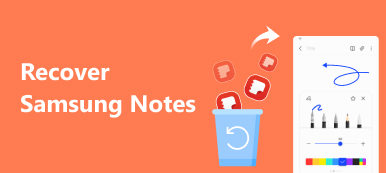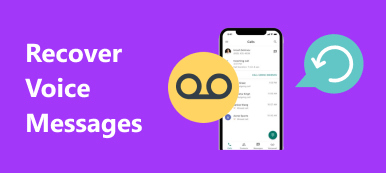“Eliminé accidentalmente los mensajes de voz antes de tener la oportunidad de escucharlos, ¿cómo puedo recuperar mensajes de voz eliminados? "
Borrar datos por accidente no es algo raro. Según nuestra investigación, muchas personas probablemente experimenten este tipo de problema cuando liberan sus teléfonos inteligentes. Si te encuentras con el mismo problema, es posible que estés buscando una solución. Esta guía te muestra cuatro métodos para recuperar el correo de voz en un iPhone o un teléfono Android de manera efectiva.
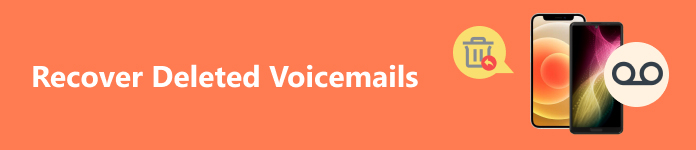
- Parte 1: Cómo encontrar y recuperar mensajes de voz eliminados en iPhone
- Parte 2: Cómo recuperar mensajes de voz eliminados en Android
- Parte 3: Preguntas frecuentes sobre la recuperación de mensajes de voz eliminados
Parte 1: Cómo encontrar y recuperar mensajes de voz eliminados en iPhone
Método 1: Cómo encontrar mensajes de voz eliminados desde la aplicación Teléfono
Desde iOS 10, la aplicación Teléfono integrada guarda los mensajes de voz eliminados accidentalmente en tu iPhone. Esto te da la oportunidad de escuchar los mensajes de voz eliminados en tu iPhone sin necesidad de software o hardware adicional.
Paso 1 Abra su Teléfono aplicación y vaya a la Mensaje de voz pestaña desde abajo.
Paso 2 Desplázate hacia abajo y toca Mensajes eliminados. Luego podrás escuchar los mensajes de voz eliminados directamente en tu iPhone.
Paso 3 Seleccione el elemento que desea recuperar y toque el Undelete Botón. Luego, el buzón de voz pasará a la pantalla de buzón de voz.
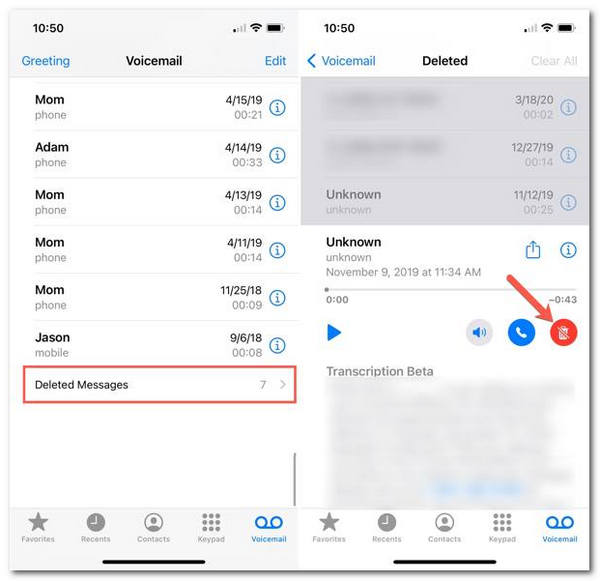
Método 2: La forma definitiva de recuperar mensajes de voz eliminados del iPhone
Los mensajes eliminados solo guardan los mensajes de voz eliminados recientemente. Las copias de seguridad de iCloud y iTunes solo almacenan tokens de mensajes de voz, pero no mensajes. IPhone de recuperación de datos de ApeaksoftPor otro lado, es una forma eficaz de recuperar mensajes de voz eliminados en el iPhone. Analiza tu memoria y busca datos perdidos de manera eficaz.

4,000,000+ Descargas
Recupere mensajes de voz eliminados en su iPhone con un solo clic.
Mantiene los mensajes de voz en su estado original y no interrumpe los datos actuales en tu dispositivo.
Además de la recuperación del correo de voz, también admite la recuperación de otros tipos de datos, incluidos Mensajes eliminadoscontactos, reconoce, registro de llamadas, marcadores, datos de aplicaciones y más.
Admite las últimas versiones de iOS.
Cómo encontrar mensajes de voz eliminados en iPhone
Paso 1 Conéctese a su iPhone
Ejecute el mejor software de recuperación de mensajes de voz después de instalarlo en su PC. Existe otra versión para usuarios de Mac. Elija la opción Recuperarse del dispositivo iOS pestaña de la barra lateral izquierda. A continuación, conecta tu iPhone a tu computadora con un cable Lightning. Si se te solicita, toca Confianza en la pantalla de tu iPhone para confiar en tu máquina.

Paso 2 Encuentra mensajes de voz eliminados
Haz clic en el botón Iniciar escaneado Botón para comenzar a buscar los mensajes de voz eliminados una vez que se detecte el iPhone. Cuando termine, seleccione Mensaje de voz en la barra lateral izquierda y seleccione Mostrar solo eliminado de la lista desplegable en la parte superior de la ventana. Ahora, puede consultar los mensajes de voz recuperables.

Paso 3 Recuperar mensajes de voz del iPhone
Por último, seleccione los mensajes de voz deseados y haga clic en el botón Recuperar botón en la parte inferior derecha. Luego, establezca una ubicación de salida y presione Recuperar de nuevo.

Parte 2: Cómo recuperar mensajes de voz eliminados en Android
Método 1: Cómo recuperar mensajes de voz eliminados
Según el fabricante, algunos teléfonos Android pueden incluir una pantalla de correo de voz visual dedicada en la aplicación Teléfono nativa. Esta te permite administrar todos los mensajes de voz recibidos y recuperar los mensajes de voz eliminados recientemente.
Paso 1 Ejecute el Teléfono aplicación, ve a la Configuración pantalla y seleccione Mensaje de voz.
Paso 2 Diríjase a correo de voz visual, y entrar en el Mensajes eliminados o pestaña correspondiente.
Paso 3 Aquí puedes restaurar tus mensajes de voz eliminados accidentalmente en Android.
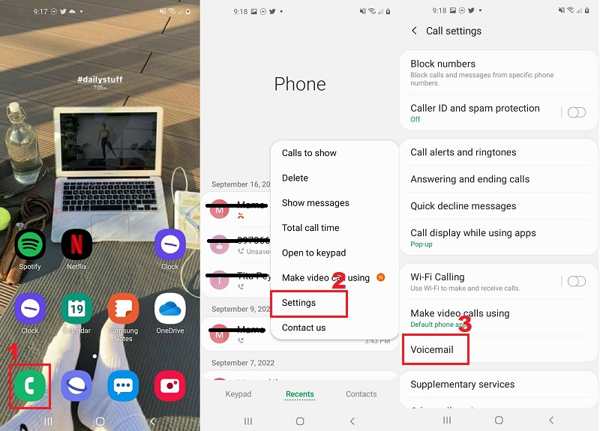
Método 2: Cómo recuperar mensajes de voz eliminados con Android Data Recovery
Es un poco complicado a la hora de recuperar mensajes de voz borrados en Android. Esto se debe a que los diseños de Android varían según versiones y fabricantes. Afortunadamente, Recuperación de datos de Android Apeaksoft es una solución integral para recuperar sus mensajes de voz en cualquier dispositivo Android.

4,000,000+ Descargas
Recupere mensajes de voz eliminados de Android a una computadora.
Admite la recuperación de varios tipos de datos, como mensajes de texto de Android eliminadoscontactos, buenas fotos, vídeos, música, etc.
Fácil de usar y no requiere habilidades técnicas.
Compatible con casi todos los dispositivos Android de Samsung, HTC, Moto, etc.
Cómo recuperar mensajes de voz eliminados de un teléfono Android
Paso 1 Escanea tu teléfono
Instala la mejor herramienta de recuperación de mensajes de voz para Android en tu ordenador y ejecútala. Conecta tu teléfono Android al ordenador con un cable USB.

Paso 2 Seleccione el tipo de datos
Una vez que se reconozca su teléfono, se le presentará la pantalla de tipo de datos. Aquí puede seleccionar los tipos de datos deseados. Los mensajes de voz generalmente se guardan como archivos de audio en los teléfonos Android, por lo que seleccionamos AudioSi su teléfono los guarda como mensajes, seleccione Mensajes en su lugar. Haga clic en el Siguiente botón para continuar

Paso 3 Recuperar mensajes de voz eliminados
Cuando vea la ventana de vista previa, active Mostrar solo los elementos eliminados en la parte superior de la interfaz y verifique los mensajes de voz eliminados. Si no puede encontrar el elemento deseado, haga clic en el Análisis en profundidad Botón para realizar un escaneo profundo. Por último, seleccione los mensajes de voz que desea recuperar y haga clic en Recuperar.

Parte 3: Preguntas frecuentes sobre la recuperación de mensajes de voz eliminados
¿Cómo recuperar el correo de voz de Verizon?
Puedes comunicarte con el servicio de correo de voz de Verizon y solicitarles que recuperen los mensajes eliminados mediante una llamada telefónica. Si realizas una copia de seguridad de tus mensajes mediante Message+, puedes recuperar los mensajes de voz de Verizon directamente.
¿Cómo recuperar mensajes de voz eliminados del sistema de correo de voz?
Abre tu aplicación de teléfono y llama. * 86 en Verizon y US Cellular o mantenga 1 en otros operadores. Cuando se le solicite, ingrese su contraseña de correo de voz. Luego presione 9 para comprobar los mensajes de voz borrados y presione 9 para guardarlos nuevamente en su buzón de voz.
¿Los mensajes de voz eliminados caducan?
El iPhone almacena los mensajes de voz eliminados durante un máximo de 30 días. La mayoría de los teléfonos Android no almacenan los mensajes de voz de forma local. Algunos teléfonos Android almacenan los mensajes de voz eliminados durante una o dos semanas.
Conclusión
Ahora, debes entender Cómo recuperar mensajes de voz eliminados en un iPhone o teléfono Android rápidamente. La aplicación Teléfono incorporada es el primer lugar para verificar los mensajes de voz borrados en su teléfono inteligente. Si tiene una aplicación de Correo de voz independiente, puede verificar la Papelera o la carpeta correspondiente en la aplicación. Apeaksoft iPhone Data Recovery y Apeaksoft Android Data Recovery se utilizan para recuperar mensajes de voz de la memoria de su teléfono. ¿Más preguntas? Escríbalas a continuación.